Tor , noto anche come The Onion Router , è un software gratuito e open source che consente la comunicazione anonima quando si utilizzano servizi online come la navigazione in rete. La rete Tor dirige il traffico Internet attraverso una rete di overlay volontaria mondiale gratuita con oltre seimila ritrasmissioni e continua a crescere. Molti utenti vogliono trovare più modi per mantenere le proprie informazioni e attività anonime o almeno il più private possibile, il che ha portato Tor Browser a diventare piuttosto popolare negli ultimi anni poiché nasconde la posizione e l'utilizzo di un utente a chiunque conduca la sorveglianza della rete o l'analisi del traffico .
La rete Tor ha lo scopo di proteggere la privacy personale degli utenti e la loro libertà e capacità di condurre comunicazioni senza che le loro attività siano monitorate e i dati sono stati presi senza il loro consenso e utilizzati per riassumerli.
Nel seguente tutorial imparerai come installare l'ultimo Tor Browser su Debian 11 Bullseye .
Prerequisiti
- Sistema operativo consigliato: Debian 11 Bullseye.
- Account utente: Un account utente con accesso sudo o root.
Aggiorna sistema operativo
Aggiorna la tua Debian sistema operativo per assicurarsi che tutti i pacchetti esistenti siano aggiornati:
sudo apt update && sudo apt upgrade -yIl tutorial utilizzerà il comando sudo e supponendo che tu abbia lo stato sudo .
Per verificare lo stato di sudo sul tuo account:
sudo whoamiEsempio di output che mostra lo stato di sudo:
[joshua@debian~]$ sudo whoami
rootPer configurare un account sudo esistente o nuovo, visita il nostro tutorial su Aggiunta di un utente a Sudoer su Debian .
Per utilizzare l'account root , usa il comando seguente con la password di root per accedere.
suOpzione 1 – Installa Tor Browser con Sid e APT Pinning
L'opzione migliore è utilizzare il blocco APT in modo che il comando di aggiornamento standard controlli Sid (Unstable) repository per torbrowser-launcher prima il pacchetto mantenendo il resto dei pacchetti Debian 11 nei repository esistenti. Ciò garantisce che quando usciranno aggiornamenti, li riceverai rapidamente.
Innanzitutto, utilizzando un editor di testo, apri/crea il seguente file.
sudo nano /etc/apt/preferencesQuindi, aggiungi quanto segue.
Package: *
Pin: release a=bullseye
Pin-Priority: 500
Package: torbrowser-launcher
Pin: release a=unstable
Pin-Priority: 1000
Package: *
Pin: release a=unstable
Pin-Priority: 100Esempio:
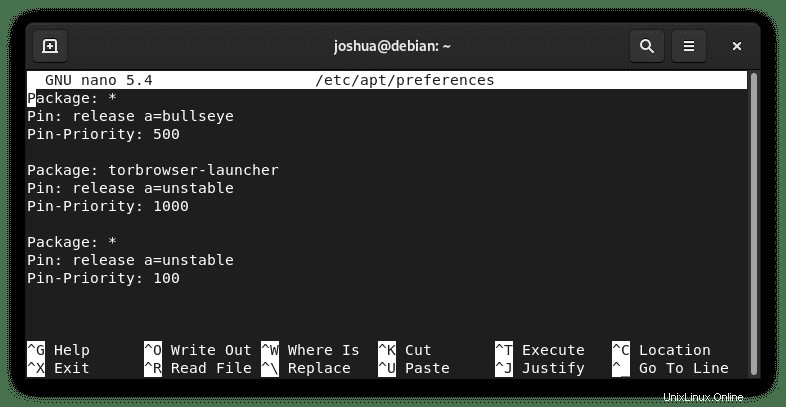
Salva il file (CTRL+O), quindi esci da (CTRL+X) .
Quindi, aggiungi l'instabile (SID) deposito.
Innanzitutto, apri sources.list file.
sudo nano /etc/apt/sources.listQuindi, aggiungi il repository unstable al file.
deb http://deb.debian.org/debian unstable main contrib non-free
deb-src http://deb.debian.org/debian unstable main contrib non-freeEsempio (ultime due righe):
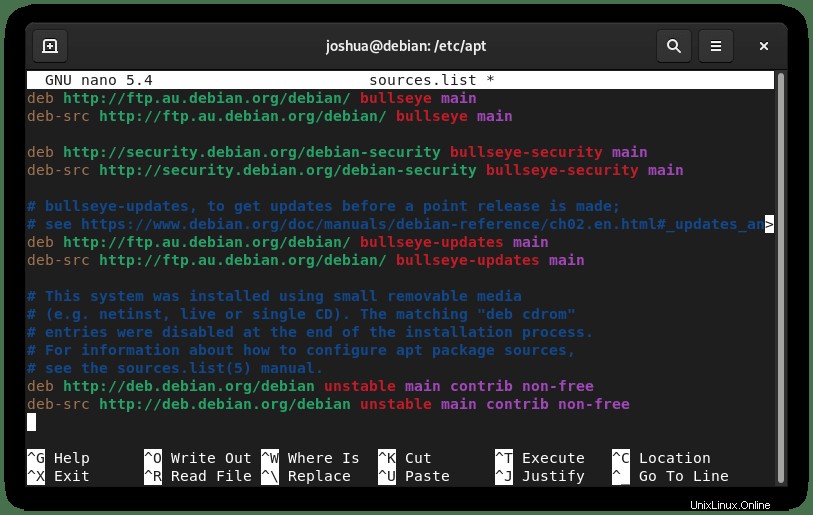
Ora salva il file CTRL+O quindi esci da CTRL+X .
Aggiorna il repository APT per riflettere le modifiche.
sudo apt updateQuindi, installa Tor Browser, esegui il seguente comando:
sudo apt install torbrowser-launcherEsempio di dipendenze che verranno installate:
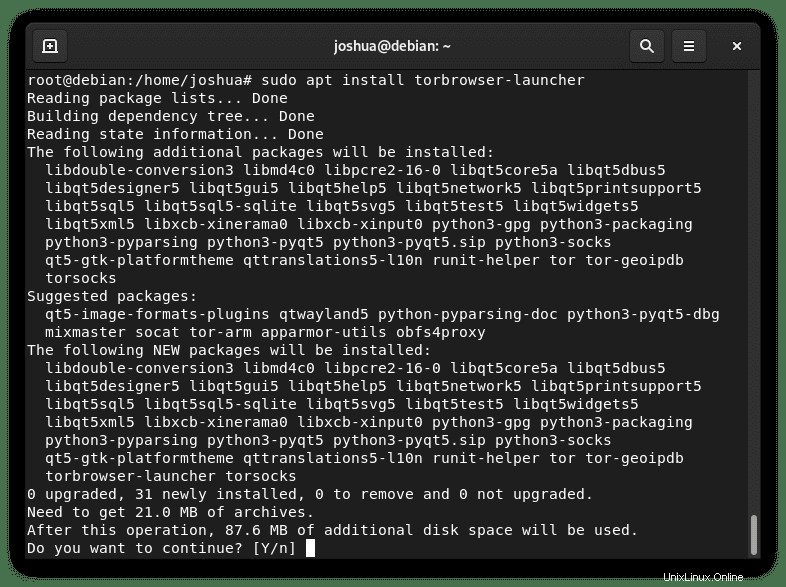
Digita "Y" quindi premere il "INVIO TASTO" per procedere con l'installazione.
Per confermare l'installazione, esegui il comando apt-cache policy .
apt-cache policy torbrowser-launcherEsempio di output:
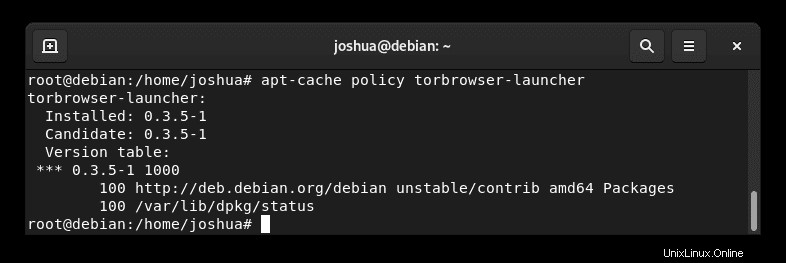
Ora Tor Brower sarà visibile nelle tue Attività> Mostra applicazioni> Tor Browser .
Esempio:
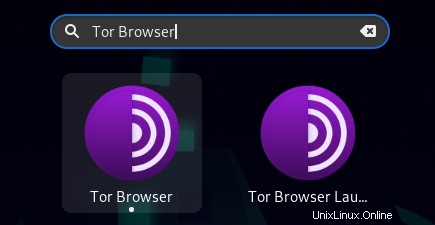
Quindi, procedi alla parte successiva del tutorial per avviare e configurare Tor Browser.
Opzione 2:Tor Browser dalla sorgente
La seconda opzione di installazione consiste nell'installare Tor Browser utilizzando l'ultimo archivio dalla pagina dei download.
Installa il pacchetto wget
Dovrai avere wget installato per questo tutorial. Per scoprire se ce l'hai, usa quanto segue:
wget --versionEsempio di output se lo hai installato:
[joshua@localhost ~]$ wget --version
GNU Wget 1.21 built on linux-gnu.Per impostazione predefinita, Debian 11 dovrebbe averlo installato. Se mancante, utilizzare il seguente comando:
sudo apt install wget -yNota, l'installazione di wget anche senza controllare non danneggerà.
Scarica l'installazione di Tor Browser su Debian 11
Usa il comando wget una volta che hai l'ultimo link .tar come segue:
wget https://www.torproject.org/dist/torbrowser/10.5.4/tor-browser-linux64-10.5.4_en-US.tar.xzNota, il comando sopra è solo un esempio. Assicurati di controllare la versione più recente.
Una volta scaricato l'archivio di installazione, estrarlo utilizzando:
tar -xvJf tor-browser-linux64-10.5.4_en-US.tar.xzAvvia l'installazione del browser Tor su Debian 11
Ora, CD nella directory con:
cd tor-browser_en-USPer avviare Tor Browser e impostare l'installazione della configurazione, usa il seguente comando:
./start-tor-browser.desktopNota, questo avvierà Tor Browser. Tuttavia, non lo vedrai nel menu Mostra applicazioni. Per installare l'icona di Tor Browser, dovrai aggiungere –register-app alla fine del comando come segue:
./start-tor-browser.desktop --register-appEsempio di output:
[joshua@localhost tor-browser_en-US]$ ./start-tor-browser.desktop --register-app
Launching './Browser/start-tor-browser --detach --register-app'...
Tor Browser has been registered as a desktop app for this user in ~/.local/share/applications/Ora Tor Brower sarà visibile nelle tue Attività> Mostra applicazioni> Tor Browser .
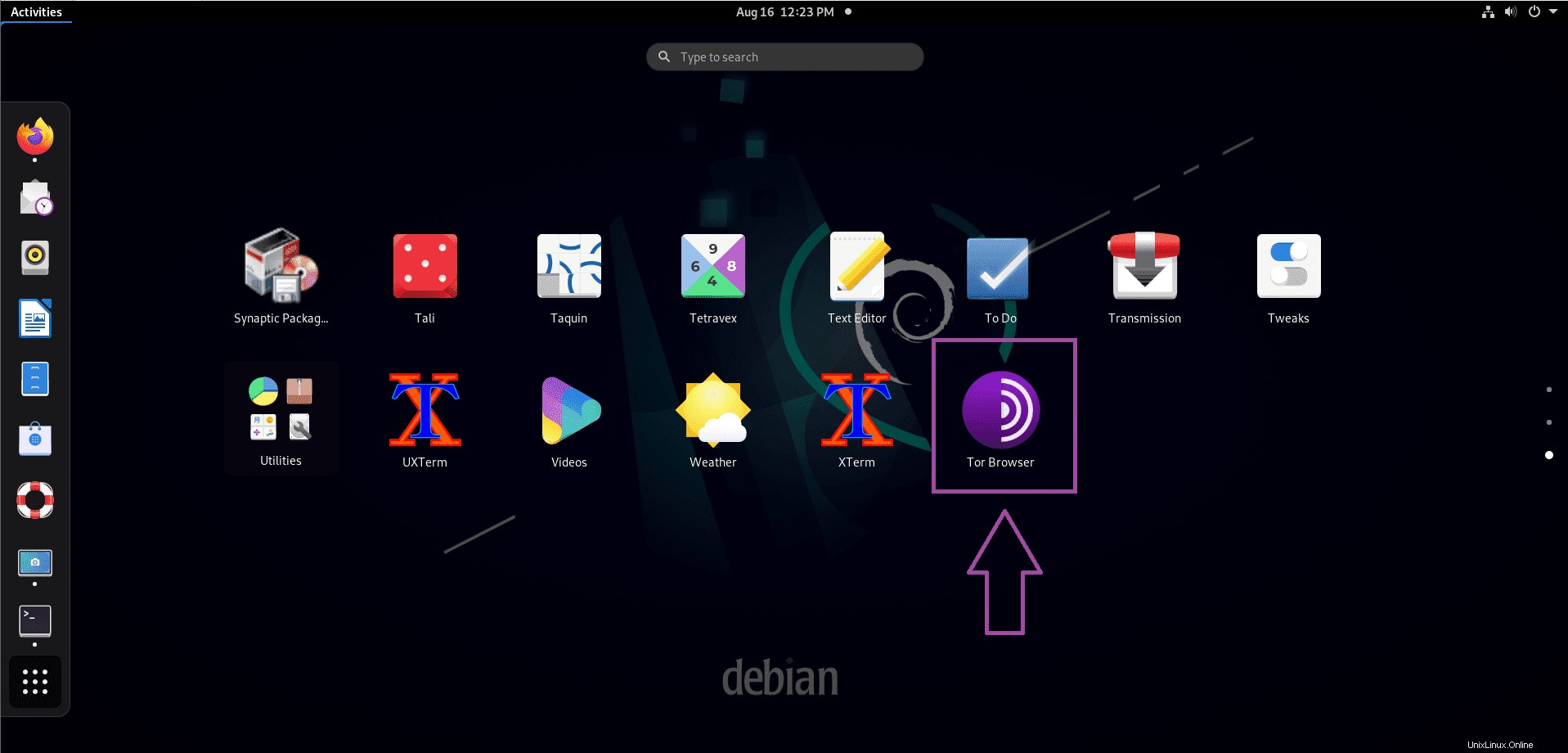
Configurazione del browser Tor
Al primo avvio, ti imbatterai nella seguente finestra come di seguito:

La maggior parte degli utenti userebbe Connect; tuttavia, le impostazioni di Tor Network hanno la possibilità di utilizzare le impostazioni proxy per paesi come Cina, Egitto e Turchia, solo per citarne alcuni in cui l'utilizzo di tali servizi è proibito. Assicurati di non infrangere alcuna legge usando questo. Bypassare in alcuni di questi paesi potrebbe metterti nei guai seri.

Nel tutorial, il metodo utilizzato è stato quello di connettersi direttamente alla rete come farebbe la maggior parte degli utenti. Quando fai clic su Connetti, a seconda della tua posizione, potrebbero essere necessari da 2 a 10 secondi per connettersi alla rete e vedrai questo messaggio durante la connessione:

Una volta connesso, otterrai la seguente pagina:

Congratulazioni, ti sei connesso alla Rete Tor tramite il tuo Tor Browser .
Servizi Tor Onion
Quando utilizzi Tor Browser, invece di utilizzare i normali siti web, puoi scegliere di utilizzare la parte dei servizi Online del Tor Network. I siti web, tuttavia, devono essere disponibili in questo formato e, se lo sono, utilizzano un .onion indirizzo.
Per coloro che non hanno familiarità con i servizi onion, sono servizi di rete anonimi che sono esposti sulla rete Tor. Contrariamente ai servizi Internet convenzionali, i servizi onion sono privati, generalmente non indicizzati dai motori di ricerca e utilizzano nomi di dominio autocertificanti lunghi e difficili da leggere per gli esseri umani.
Alcuni siti importanti che utilizzano i servizi .onion sono:
- The New York Times (https://www.nytimes3xbfgragh.onion)
- DuckDuckGo (3g2upl4pq6kufc4m.onion)
- ProtonMail (https://protonirockerxow.onion)
Per vedere altri servizi visita la pagina wiki Elenco dei servizi Tor onion.